この記事では、ドスパラのクリエイター向けノートパソコン「raytrek R5-CA」を3ヶ月使ってみて良かったことと購入で失敗したこと、raytrekがおすすめな人について解説しています。
ついに買っちゃいました、念願のハイスペックPC…!!
めっちゃサクサク作業できるじゃんー!!
2021年5月に、ドスパラのクリエイター向けノートパソコン「raytrek R5-CA」を購入しました!
ハイスペックなのに割安価格!と噂されていたraytrek R5-CA。
購入から約3ヶ月経った今、動画編集歴1年の私が実際の使用感やパソコン選びについてお話ししていきます。
- raytrekシリーズが気になり、購入を検討している人
- ハイスペックなノートパソコンが欲しい人
- これから動画編集者や画像編集者などのクリエイターになりたい人
結論から言うと、raytrekはノートパソコンとしてはメインになりうるハイスペックな超コスパ商品だけど、限界もある、という感じです。
購入約1ヶ月でまさかの交換修理…の体験談もお話しますので、ぜひ最後までご覧ください。
\ 動画でも解説しています /
raytrek R5-CAを実際に手に入れて

raytrek R5-CA スペック仕様
まずは今回購入したraytrek(レイトレック)について。
- OS:Windows 10 Home 64bit
- CPU:Intel Core i7-10875H
- メモリ:64GB(カスタム)
- グラフィックボード:Ge Force RTX 3060 6GB
- ストレージ:SSD 1TB
- 画面サイズ:15.6インチ フルHD
とにかくメモリ64GBのものを使いたくて、そこだけはカスタム構成で変更しました
この仕様で213,830円で購入しました。
Mac Book Proで64GBのものを買おうとすると40万円は超えてくるので、それと比べるとかなり安くてびっくりしました。(Mac Book ProはCPUもさらに良いものでしたが)
ちなみに、今まで使っていたDellのノートパソコンの仕様がこちら。
- OS:Windows 10 Home 64bit
- CPU:Intel Core i7-9750H
- メモリ:16GB
- グラフィックボード:Ge Force GTX 1650 4GB
- ストレージ:SSD 256GB + HDD 1TB
- 画面サイズ:15.6インチ フルHD
このパソコンも私にとってはなかなかのハイスペックでしたが、動画編集をするにはちょっと厳しくなってきていました
モニター発色・音・キーボード配置はどうか
モニター発色は鮮やか

raytrekのモニター発色は鮮やかです。
今まで使っていたDellのモニターは私の設定のせいか、白っぽい表示になってしまい、色補正をする際に違うモニターでの確認が必須でした。
でもraytrekは安定して鮮やかに綺麗に発色してくれるので、思い通りの色補正ができるようになりました。
音質は十分
raytrekの音質は「すごく良い!!」という程ではありませんが、十分です。
なんとなーくDellの方が良かったような気もするけど
作業には全然支障ない音質レベルだと思います!
キーボードは安心の日本語配列

raytrekのキーボードは日本語配列なので、英語配列に慣れていない私にも安心して使うことができました。
それでもパソコンの機種によって微妙に配置が違うところがあり、そこだけは慣れなくて未だにミスタッチしてしまうことがあります。
「Del」キーやテンキーが今までとはちょっと違っていました
raytrek R5-CAを購入して良かったこと

raytrekを購入して良かったなと思うことを4つにまとめてみました。
単純に、今までよりも格段に搭載メモリが高いことが影響していて、純粋にraytrekだから良い!という点は見た目やコンパクトさが主です。
そこだけ見ると、raytrekである意味あんまり無いんじゃ…?
と、思うかもしれませんが…!
「搭載メモリを多くできる”ノートパソコン”」が貴重なのです。
ハイスペックながらもノートパソコンで、しかも手に入れやすい価格!
それこそがraytrek R5-CAの大きな魅力ですね。
以下、個人的なオススメポイントをお話しします。
電源ONからの起動が早い
raytrekはパソコンの電源をONにしてから操作できるようになるまでの時間が、今までよりも早く感じられました。
電源ONにしてから25秒以内で、すぐに操作自体が可能です。
今まで使っていたDellのノートパソコンだと45秒以上はかかってた
その前のSONYのVAIOは1分以上かかってたから、Dellのものでも早い方なんですけどね
アプリケーションソフトの起動・動作も早い
raytrekはパソコン内のアプリケーションソフトの起動も早いです。
動画編集のためにAdobe社のアプリケーションソフトをよく使うのですが、「Premiere Pro」は10秒以内で、「After Effects」は15秒以内でスタンバイ状態になります。
今まで使っていたDellノートパソコンよりも、それぞれ5~10秒くらい早い立ち上がりです!
起動が早いだけでなく、使用中の動作もスムーズ。
装飾演出を多用した動画を編集していても、ほとんどストレスなく使用できました。
今まではプレビューもまともにできなくて、書き出しに3時間かかった挙句失敗…とか、泣いたよね…
raytrekでもCPUの力不足で書き出しには時間がかかりましたが、失敗しないだけでも素晴らしいです(><)
キーボードのバックライトが綺麗

これは完全に個人的な好みですが、キーボードバックライトの発光具合が綺麗です。
いろんな色に変更できますが、初期設定のこの水色がすごい好みの色で
今まで使ってきたものはNECやSONYの通常のノートパソコンだったり、Dellのノートパソコンはゲーミングながらもキーボードバックライトは搭載していなかったので、結構ビックリしました。
ゲームで使用しないけど、作業テンション上がる!!
もちろんOFFにもできますよ
コンパクトなボディ
raytrekはコンパクトでスリム、そして軽い印象を受けました。
画面サイズはそこそこ大きめの15.6インチで今まで使っていたDellのノートパソコンと同じなのですが、それと比べて「薄くて軽い」印象です。
ボディの色が渋めのメタリックグレーだからか、全体的にスッキリしてる!
公式サイトからの本体情報はこんな感じです。
サイズ:359(幅) × 243(奥行き) × 24.31(高さ) mm
重量:約2.0kg引用元 ドスパラ公式ホームページ
raytrek R5-CAを購入で失敗したこと

夢のハイスペックノートパソコンで超快適に動画編集だぜー!!と浮かれていた私ですが、raytrek R5-CAの購入で失敗したことがありました。
それはCPUとストレージについて、私の確認が甘かったことが原因です。
なので、今後クリエイターパソコンを購入される方(特に動画編集などの重い作業を行う方)は、この失敗を参考にしていただければと思います。
これはraytrekが悪いんじゃなくて、イチが悪いよね
面目ないです…
あと一歩なCPU
私がやりたかった作業が以前より良くなったものの、劇的改善には繋がりませんでした。
それはCPUが力不足だったからです。
そもそも私がraytrekを買おうと思ったのは、メモリが64GBにカスタムできれば、ゴテゴテのエフェクトを多用した動画編集がサクサクできる!と思ったところからでした。
良かったことにも書きましたが、メモリ64GBのおかげでほとんどの負荷がかかる作業もサクサク快適にできて、普通に使うには申し分ない仕様です。
しかし「ゴテゴテのエフェクトを多用した動画編集」ができないのは、メモリ不足が原因なだけではなく、CPUも関係してくるものだったのでした。
そこを私はきちんと理解せず、メモリにしか目が向いていなかったのです…
raytrekのCPUは「Intel Core i7-10875H」で、以前使っていたDellのノートパソコンよりは性能が良いものなのですが、「Intel Core i9」にするべきでした。
メモリが64GBあって、動画の書き出しに失敗していたものが成功するようになったのは大きな収穫ですが、書き出し時間は少し早くなっただけで2~3時間はかかりました。
どんだけ重い作業しようとしてたんだって話なんだけど
繰り返しですが、普通にPremiere ProやAfter Effectsを使うには問題ありません。
が、凝ったエフェクトを使ったりする場合は「Core i7」は最低ラインで「Core i9」の方が安定するようです。
ちなみにノートパソコンで「メモリ64GB・Core i9」を買おうとすると、下手したら60万円近くなるようですが…^^;
raytrekシリーズのCPUはCore i7までだったので、もしCore i9以上の作業が必要な方は違うノートパソコンを探す方が良いでしょう。
ストレージを追加しなかった
raytrekのカスタマイズ購入の際にストレージを追加しなかったことを少し後悔しています。
raytrekはカスタムで追加購入しない限り、ストレージがSSD1つしかありません。
今まで使っていたDellのノートパソコンが「SSD 256GB + HDD 1TB」だったので、全体の容量的にはそれほど変わりない、むしろ全部SSDなので読み込みが早くて快適なのですが…
少し物足りない感じ?
カスタムで1TBのSSDを追加すれば良かったかな…と少し思うくらいで、使っていて特に支障があるわけではありません。
足りない分は、外付けのHDDを購入してバックアップ対応しています。
その方が物理的にもリスク分散にはなりますしね
ただ「raytrekシリーズはストレージが標準では1つしかない」ということは頭に入れておいた方が良いですね。
購入から約1ヶ月で交換修理
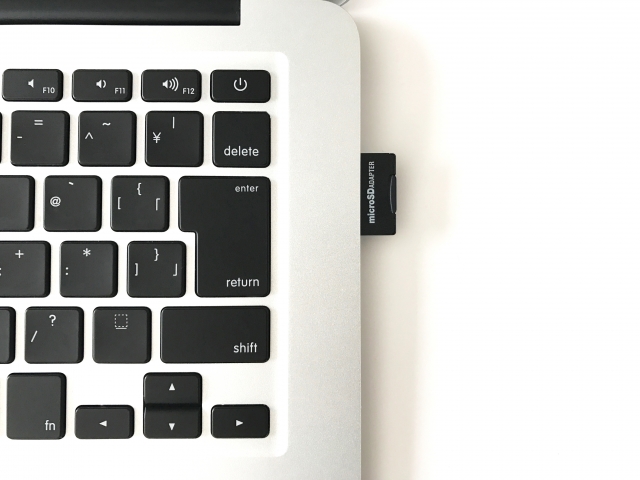
raytrekを購入して快適なクリエイター生活を実感し始めて約1ヶ月、事件は起こりました。
突然、特定のSDカードが読み込めなくなってしまったのです。
それまでは普通に読み込めていたのですが…。
最初はSDカード側の不備と思い、そちらのメーカーに問い合わせ、代替品として新しいSDカードを送っていただき試したのですが、それでも読み込まず。
今まで使っていたDellのノートパソコンにそのSDカードを入れてみると、そちらでは問題なく読み込めました。
いろいろ試してみると、どうやら問題のSDカードだけでなく、他の種類のSDカードも、raytrekだけで読み込まない現象が起きているようでした。
そういえばSDカードを差し込む時、なんかキツイ感じがしてたもんな~…
おそらくraytrek側の問題ではないかとドスパラ(サードウェーブ)に問い合わせ、一度現物を見てもらうことに。
まだ1ヶ月くらいしか使っていなかったのに、しばしのお別れ…
そこから数週間後、メモリ以外の部品が総取り換えされてraytrekが帰ってきました。
もはや別モノ
やはりraytrek側の問題だったようで、しかもSDカード部分だけでなく他の箇所にも不具合が発見され、部品の交換修理となりました。
初期不良なので料金はかかりませんでした
交換修理以降、今のところはSDカードも読み込め、他のところも問題なく使用しています。
私の購入したものがたまたま不具合が出てしまったのだと思いますが、もし不具合が出た時にはすぐにメーカーに問い合わせましょう。
ドスパラ(サードウェーブ)の方は丁寧に対応してくれたよ!
raytrekはミドルなクリエイターにオススメ!
以上、raytrek R5-CAを購入して約3カ月、実際に使って良かったことと購入で失敗したこと、初期不良があったことについてお話ししました。
- raytrekはハイスペックなのにお手頃価格。
- カスタムによってはメモリ64GBにできる。
- コンパクトでスタイリッシュ(ちょっと渋め)
- ほとんどのクリエイターソフトが快適に使える。
- ゴテゴテな重い作業には、少しCPU不足。
- ストレージはカスタムで追加するか、外付けを用意した方が良い。
- 私は初期不良に遭遇してしまったが、丁寧に交換修理対応をしてもらった。
raytrekシリーズはこれからクリエイターとして色々挑戦してみたい人、そこまで重い作業をしないクリエイターにとってはとてもオススメできる超コスパが良いパソコンです。
現在は残念ながら、私が購入した「raytrek R5-CA」は購入できないようですが、いろいろなモデル展開されているようです
後継モデルはおそらく「raytrek R5-TA6」かな?
ただ最低モデルでも10万円以上の価格帯なので、これから何をするか決まっていない方やクリエイターソフトを使用しない方は、他の割安なパソコンでも良いかもしれません。
それでも、そこそこスペックが良いものを買っておくと、できることが制限されにくいので選択肢が広がります!
その意味では、入門として「Dell G3」を買ったの、間違いじゃなかったよね!
さらに良コスパな商品が出てきたら欲しくなるだろうなと思いますが、今はこのraytrek R5-CAを使用して満足しています。
このレビューが購入やパソコン選びの参考になれば幸いです。